硬盘怎么选?2025年硬盘选购指南!看完秒变存储专家!
临近购物节,又到了购置升级数码产品的日子,那么电脑硬盘怎么选呢?很多伙伴可能并不是很清楚,对此,我们将为您提供一份详细具体的硬盘选购指南,帮您轻松买到更加适合自己的硬盘!
![]() 哈喽哇~
哈喽哇~
还在为电脑卡顿、存储空间不足而烦恼?选对硬盘是关键一步!在这个数据爆炸的时代,无论是工作文档、高清影音、大型游戏还是专业创作素材,都离不开可靠的存储设备。一块合适的硬盘,不仅能让您告别系统卡顿、加载缓慢的煎熬,更能为您的宝贵数据保驾护航。
然而,面对市面上琳琅满目的品牌、型号和技术参数(PCIe 4.0?NVMe?TLC?DRAM缓存?),很多消费者直呼看不懂,那么硬盘怎么选呢?别担心,这篇硬盘选购指南,将从零开始,手把手教您根据自身需求,挑选出更加适合自己的那块硬盘!
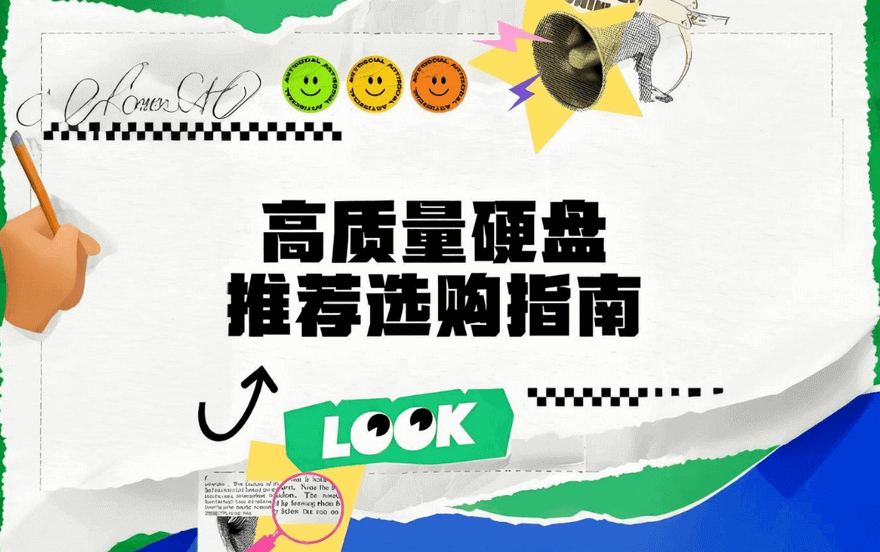
我们该怎么选硬盘?大家需要知道,不是看品牌,而是明确您需要什么类型的硬盘!目前主流分为三大类:
固态硬盘依靠NAND闪存芯片存储数据,无机械部件,通过电信号读写。

核心优势:
速度极快:系统启动、软件加载、文件传输速度相比HDD是飞跃式提升,尤其是NVMe SSD。 PCIe 4.0 NVMe SSD顺序读取可达7000 MB/s 以上(如三星990 Pro,西数SN850X,致态TiPlus7100)。
安静无声/抗震耐摔:没有机械结构,不怕震动磕碰,运行时几乎无噪音。
功耗低/发热相对可控:对笔记本续航更友好。
主流接口:
SATA SSD:兼容性好(老电脑常用),速度上限约 600 MB/s。价格相对较低,但性价比逐渐被NVMe超越。
M.2 NVMe SSD(主流推荐!):通过PCIe通道直连CPU,速度远超SATA。
颗粒类型(关键!)
TLC (主流之选):性能、寿命、价格平衡性好,是2025年消费级SSD的主力。原厂TLC品质可靠。
QLC:容量密度更高,成本更低,但性能(尤其缓外速度)和写入寿命通常弱于TLC。除非价格极其低廉且仅做仓库盘,否则一般不建议优先选择。
机械硬盘依赖磁头和高速旋转的磁盘读写数据,纯机械结构。

核心优势:
容量巨大/价格低廉(单位成本):轻松提供4TB、8TB、16TB甚至更高容量(HAMR技术已突破50TB),每GB成本远低于SSD,是大容量冷存储(如NAS、备份盘、影音仓库)的明智之选。
核心劣势:
速度慢:7200转主流HDD顺序读写约200MB/s,随机读写延迟高,系统响应慢。
怕震动/有噪音:机械结构脆弱,运行时会有磁盘旋转和磁头寻道声。
注意:大家优先选择CMR(传统磁记录)硬盘,避免SMR(叠瓦式磁记录)硬盘(性能易暴跌)。
混合硬盘结合了小容量SSD缓存和大容量HDD。系统尝试将常用数据放入SSD缓存加速访问。
这种混合硬盘试图在速度和容量/成本间取得平衡,但实际体验提升有限,且价格优势不明显,在2025年已非硬盘选购指南主流推荐。
想要极致速度体验(系统盘、游戏盘、生产力工具)?选NVMe SSD(优先PCIe 4.0)。
想要海量存储且预算有限(仓库盘、备份盘、NAS)?选CMR HDD。
老电脑硬盘升级仅支持SATA?可考虑SATA SSD(但需注意性价比可能不如NVMe)。
| 特性 | NVMe SSD(PCIe 4.0) | SATA SSD | 机械硬盘(HDD) |
| 速度 | ⭐⭐⭐⭐⭐(7000+MB/s) | ⭐⭐⭐(≈600MB/s) | ⭐(≈200MB/s) |
| 容量/价格比 | ⭐⭐(中高端) | ⭐⭐⭐(中端) | ⭐⭐⭐⭐⭐(优秀) |
| 抗震抗摔性 | ⭐⭐⭐⭐⭐(无机械部件) | ⭐⭐⭐⭐⭐(无机械部件) | ⭐(非常怕震动) |
| 噪音 | ⭐⭐⭐⭐⭐(静音) | ⭐⭐⭐⭐⭐(静音) | ⭐⭐(有明显运行噪音) |
| 应用场景 | 系统盘/游戏盘/专业创作 | 老电脑升级/轻度存储 | NAS/冷备份/大容量仓库 |
确定了大方向(SSD还是HDD),在具体挑选时,我们还需要根据以下6点核心维度,判断硬盘怎么选。
购买硬盘先要考虑的就是容量,我们针对不同的情况给出了一些参考建议。
系统+基础办公/娱乐:至少256GB SSD(Windows系统+基础软件)。
主流用户/学生/轻度游戏:512GB SSD是比较舒适的选择,兼顾系统和常用软件、文档、少量游戏/影音。
游戏玩家/专业创作者(PS、PR、3D等):建议1TB或2TB SSD。大型游戏(100GB+很常见)、4K/8K视频素材、工程文件极其消耗空间。
海量存储/备份/NAS:4TB 及以上HDD是更经济的选择。
注意:未来,软件、游戏、文件体积只增不减。在预算允许下,尽量选择比当前“刚需”大一级的容量(如选512GB不如加点上1TB),避免短期内陷入空间焦虑和更换麻烦。
了解硬盘的接口与协议也是硬盘选购技巧里的重要一点,不然您买个硬盘回来发现插不上,那就很尴尬了。

注意:在购买新硬盘前,请确认您的电脑(笔记本/台式机主板)空余的硬盘接口类型和支持的协议!查看说明书或官网规格,或使用硬件检测软件。
一般来说,我们在选购硬盘的时候,会看以下几个参数。
怎么选硬盘?选择合适的硬盘品牌也很重要,通常来说好的品牌生产的硬盘产品的品质也会更高更稳定一些。
推荐原厂品牌:指拥有自主生产NAND闪存颗粒能力的厂商,品质和稳定性通常更有保障。
非原厂/小众品牌:价格可能稍低,但方案混用、颗粒来源(白片/黑片/回收)风险较高,固件优化可能不足。除非有特别可靠的评测和渠道,否则新手慎选。
高性能NVMe SSD(尤其PCIe 4.0/5.0有缓盘)工作时主控温度可能很高,过热会导致降速(Throttling)。而笔记本电脑用户更加注重散热与兼容性效果,所以针对此点维度,我们给出的硬盘选购指南参考如下。
笔记本用户优先选择低功耗、单面颗粒、发热控制好的型号(如:西数SN580,三星990EVO Plus,致态TiPlus7100)。注意部分型号(如某些高性能盘或特定品牌如致态7100)在某些笔记本(如联想)上可能有兼容性或节能模式问题。
台式机主板通常自带M.2散热马甲。部分SSD自带散热片版(如三星990 Pro Heatsink版),适合主板无散热或追求极致稳定的用户。另外,注意空间兼容性。
选购硬盘,归根结底还是要看您自己准备了多少预算,然后再针对预算选择更加具有性价比的方案。
2025年SSD价格趋于理性。1TB PCIe 4.0 NVMe SSD主流价位在400-600元(如:铠侠SD10,致态TiPlus7100,西数SN580),高端型号(如三星990 Pro,西数SN850X)在800-1200元。
当然,大家也不要唯价格论,更要看每项成本带来的价值(性能、品质、保修)。在满足需求的前提下,选择口碑好、保修方便的品牌。
根据您的核心用途,直接抄作业,轻松搞清楚怎么选硬盘。
| 用户类型 | 核心需求 | 硬盘选购指南 | 预算范围(参考) |
| 日常办公/上网/影音 | 流畅系统、文档处理、轻度娱乐 | 512GB NVMe SSD(PCIe 3.0/4.0) (例:西数SN580,铠侠SD10,致态TiPlus7100) |
300-450元 |
| 学生党/学习娱乐 | 多任务、学习资料、轻度游戏 | 1TB NVMe SSD(PCIe 4.0) (例:西数SN580,铠侠SD10,致态TiPlus7100) |
400-550元 |
| 游戏玩家 | 快速加载、大型游戏安装 | 1TB/2TB高性能NVMe SSD(PCIe 4.0) (例:三星990Pro,西数SN850X,致态TiPlus7100)+(可选)大容量HDD仓库 |
500-1300元 |
| 内容创作者 | 处理大文件(视频/图片)、高速读写 | 2TB高性能NVMe SSD(PCIe 4.0) (例:三星990Pro,西数SN850X,海力士P41)+4TB CMR HDD(素材备份) |
SSD:800-1500元 HDD:500元+ |
| NAS/家庭影音/备份 | 海量存储/数据安全/7x24小时 | 多块4TB+ CMR NAS专用HDD (例:希捷酷狼,西数红盘Plus)+(可选)SSD缓存 |
每块500元+ |
| 老电脑升级 | 提升系统响应速度 | 512GB/1TB SATA SSD或NVMe SSD(需确认主板支持) | 250-500元 |
对于普通的学生党来说,硬盘怎么选呢?他们预算有限,需要系统流畅,存储文档、课件、少量影音和轻量级软件/游戏。
推荐方案:512GB-1TB NVMe SSD(PCIe 3.0或4.0)作为唯一硬盘。
推荐型号:铠侠SD10(PCIe 4.0)、西部数据SN580(蓝盘,PCIe 4.0)、致态TiPlus5000(PCIe 3.0)/TiPlus7100(PCIe 4.0)。
游戏玩家在硬盘选购方面的痛点是,游戏加载速度慢,大型游戏动辄占用100GB+空间。
推荐方案:
主盘(系统+游戏):1TB或2TB高性能NVMe PCIe 4.0 SSD。速度是关键!
副盘(可选,仓库):如需存储大量游戏库或影音,加装2TB+ SATA SSD或大容量HDD。
推荐型号:三星990 Pro(性能优秀)、西部数据WD_BLACK SN850X(性能强,Game Mode优化)、SK海力士 P41(性能寿命俱佳)、致态TiPlus7100/TiPro7000(国产高性能高性价比)。
对于内容创作者们来说,他们通常需要处理超大文件(4K/8K视频、RAW图片、工程),因此需要高读写速度和巨大临时空间,数据宝贵。
推荐方案:
主盘(系统+软件+项目):1TB或2TB旗舰级NVMe PCIe 4.0 SSD(甚至PCIe 5.0,如致态TiPro9000)。性能和稳定性是核心。
项目/素材盘:另1块1TB/2TB高性能NVMe SSD或高速大容量SATA SSD。
备份/归档盘:大容量CMR HDD(4TB+)或NAS。定期备份非常重要!
推荐型号:三星990Pro、西数SN850X、海力士P41、致态TiPro9000(PCIe 5.0)/TiPro7000。
对于需要存储海量照片、视频、电影、备份文件的用户来说,他们的硬盘选购技巧是追求每TB存储空间的低成本和可靠性。
推荐方案:多块大容量(4TB/8TB/16TB+)NAS级/监控级CMR HDD。组RAID提高安全性和/或性能。可搭配小容量SSD作为缓存加速。
推荐型号:希捷 酷狼(IronWolf)、希捷银河(Exos企业级)、西部数据红盘Plus(Red Plus)、东芝N300。
看完上述的硬盘选购指南之后,大家应该都了解了怎么选硬盘了吧,接下来我们再向大家分享一些小知识与常见问题解答,可以避免踩坑。
QLC SSD谨慎选:除非价格极其诱人且明确只做次要仓库盘,否则优先选择TLC SSD。
SMR HDD要避开:买HDD做主力或NAS盘,务必确认是CMR技术!SMR盘在改写数据时性能较差。
OEM盘/二手盘/企业盘新手勿碰:来源复杂、保修困难、可能清零或存在兼容性问题。
散热很重要:尤其高性能SSD和笔记本用户,确保良好散热避免降速。主板散热马甲或SSD自带散热片有帮助。
关注健康度与0E:使用CrystalDiskInfo等软件查看硬盘健康状态。如果0E(媒体与数据完整性错误计数)大于0,立刻备份数据并考虑售后!
保修政策:购买时了解保修年限(通常3-5年)和是否支持个人送保。原厂品牌保修通常更可靠。
入手好时机:618、双11、新品首发等大促期间,SSD常有不错折扣。
Q1:PCIe 4.0 SSD比PCIe 3.0 SSD快很多吗?日常使用能感觉出来吗?
顺序读写速度理论翻倍(如3500MB/s vs 7000MB/s),拷贝超大文件时差异明显。但在日常开机、打开软件、游戏加载(尤其首次加载后)等涉及大量随机读写的场景中,感知差异可能不如跑分差距那么大。对于新装机且预算允许,推荐PCIe 4.0;老平台升级,PCIe 3.0性价比更高且够用。
Q2:1TB硬盘实际可用空间是多少?
由于计算方式不同(厂家按1TB=1000GB算,系统按1TB=1024GB算)和预留空间(OP),实际可用空间通常在930GB-950GB左右。
Q3:笔记本加装/升级硬盘需要注意什么?
① 确认接口和协议(M.2?SATA?NVMe?PCIe版本?)
② 确认尺寸(通常是2280)
③ 选择低功耗、低发热、单面颗粒型号(对散热和兼容性更友好)。
Q4:SSD需要装驱动吗?需要碎片整理吗?
现代操作系统(Win10/Win11)通常能自动识别并使用标准驱动。安装厂商特定工具(如三星Magician、西数Dashboard)可以优化性能、更新固件、查看健康度。SSD不需要进行碎片整理!这会增加无谓写入损耗。TRIM功能是自动开启的,确保SSD长期性能。
Q5:固态硬盘寿命有多长?能用坏吗?
原厂TLC SSD的寿命(TBW)对于普通用户来说非常长。即使每天写入50GB,1块600TBW的1TB盘也能用30年以上。正常使用很难用坏,主控或其他元件故障可能比颗粒寿命耗尽更早出现。重要数据始终记得3-2-1备份原则(3份副本,2种介质,1份异地)。
好了朋友们,本文到这里就告一段落了![]()
看完本文后,相信大家对硬盘怎么选问题已经不再头疼,牢记这个硬盘选购技巧口诀:要速度选NVMe SSD,要容量便宜选CMR HDD,按需选择,丰俭由人。
在2025年,无论您是追求突出性能的游戏玩家和创作者,还是注重性价比的学生和办公族,或是需要海量存储的家庭用户,市场上总有一款适合您的硬盘选购推荐方案。明确自身需求,参考硬盘选购指南的关键要素和具体推荐,您肯定能避开陷阱,选到那块让电脑焕发新生、为数据保驾护航的心仪之盘!